[ad_1]
Vous cherchez un moyen simple et rapide de insérer des caractères spéciaux dans vos textes ? J’ai ce dont tu as besoin ! Dans cet article, je vous présente MesCaractères, un logiciel gratuit disponible sur Windows qui facilite l’insertion des caractères spéciaux que vous utilisez fréquemment dans vos écrits. Pour en savoir plus sur ce programme et son fonctionnement, je vous invite à poursuivre la lecture de cet article.
Les caractères spéciaux, un vrai casse-tête…
Lors de la saisie de texte, vous devrez peut-être insérer des caractères spéciaux qui ne sont malheureusement pas disponibles sur votre clavier d’ordinateur. C’est notamment le cas des majuscules accentuées ou des fameux æ et œ collés ensemble dans certains mots de la langue française.
Habituellement, pour insérer un caractère spécial dans votre texte, vous pouvez soit utiliser la table des caractères présente sur les ordinateurs Windows et Mac, soit utiliser le raccourci clavier correspondant au caractère spécial. Le problème est que la recherche de caractères spéciaux dans la table des caractères peut être fastidieuse et chronophage, tandis que les raccourcis clavier ne sont pas toujours faciles à retenir. C’est là que MyCharacters entre en jeu !
Insérez facilement et rapidement des caractères spéciaux dans vos textes avec MyCharacters
MyCharacters est un petit logiciel disponible sur Windows qui permet deaccès en un clic aux caractères spéciaux que vous utilisez le plus souvent.
Léger et gratuit, le programme est disponible en version installable ou portable. Pour rappel, la version portable ne nécessite aucune installation. Cependant, pour ce logiciel, je recommande plutôt la version installable. Ce dernier offre deux fonctionnalités supplémentaires non négligeables. Tout d’abord, vous avez la possibilité de démarrer le programme en même temps que Windows. De cette façon, vous ne perdrez pas votre temps à ouvrir MyCharacters à chaque démarrage. De plus, la version installable vous permet d’ouvrir le programme à l’aide d’un raccourci pratique.

Le fonctionnement de MyCharacters est très simple. Dans un premier temps, vous devez enregistrer dans le logiciel tous les caractères spéciaux que vous utilisez fréquemment.
Ensuite, chaque fois que vous avez besoin d’insérer un caractère spécial dans votre logiciel de traitement de texte, appuyez sur la touche F10 sur votre clavier pour ouvrir la fenêtre du programme.
Une fois ouvert, double-cliquez sur le(s) caractère(s) spécial(s) pour l’insérer automatiquement dans votre texte. Notez que vous pouvez également sélectionner le caractère spécial puis appuyer sur la touche . Insérer ou utilisez le raccourci clavier CTRL + CONTRE pour le copier dans le presse-papiers.
1. Premièrement, vous devez télécharger MyCharacters depuis le site officiel du développeur ou via la plateforme Softpedia.
2. Procédez ensuite à l’installation du programme. Par défaut, MyCharacters est disponible en deux langues : allemand ou anglais. Cependant, si vous souhaitez mettre le programme en français, téléchargez le fichier de traduction réalisé par mes soins. Une fois téléchargé, décompressez l’archive ZIP et copier le fichier French.Ing dans le dossier suivant : C:\Program Files\MesCaractères\lang

3. Ouvrez maintenant MyCharacters, puis commencez par ajouter les caractères spéciaux que vous utilisez fréquemment. Pour cela, cliquez sur le menu hamburger (les trois lignes horizontales), puis sur » Ajouter un nouveau personnage « .
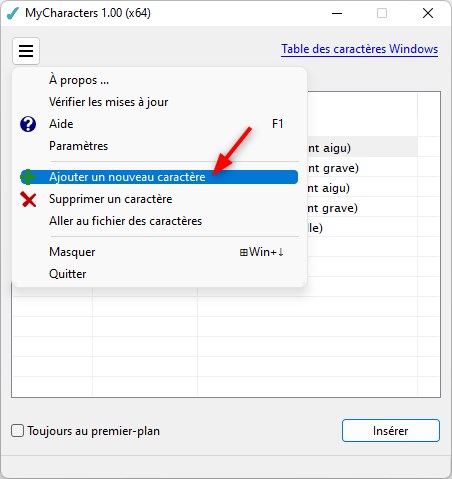
4. Choisissez la position du caractère dans la liste (au dessus ou en dessous), puis saisissez le code unicode du caractère et ajoutez un commentaire si vous le souhaitez. Pour connaître le code unicode d’un caractère, utilisez la table des caractères de Windows.

Chaque caractère est spécifié par le préfixe « \u », suivi de son code hexadécimal. Par exemple, si le code unicode de votre caractère spécial est U+00A9vous devez entrer \u00A9 dans la boîte unicode.
Notez que le programme prend en charge plusieurs codes Unicode pour une seule entrée. Ceci est particulièrement pratique pour les caractères qui fonctionnent par paires, comme les guillemets. Il suffit de saisir successivement les deux codes Unicode (exemple : \u00AB\u00BB pour les guillemets dits « français »).
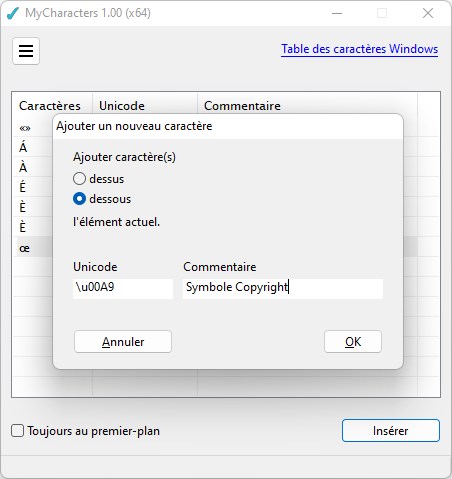
Pour ajouter des caractères à MyCharacters plus rapidement, vous pouvez également utiliser le fichier de caractères du programme. Pour cela, cliquez sur le menu hamburger, puis sur » Aller au fichier de personnage « .
Ouvrez ensuite le fichier Characters.ist avec Notepad et utilisez la même syntaxe, c’est-à-dire : unicode=comment. Respectez les espaces et n’oubliez pas de sauvegarder les modifications avant de fermer la fenêtre.

5. Désormais, pour insérer des caractères spéciaux dans un texte, plusieurs solutions s’offrent à vous. Dans un premier temps, ouvrez MyCharacters à l’aide du raccourci clavier F10. Ensuite, double-cliquez sur le(s) caractère(s) spécial(s) de votre choix pour les insérer automatiquement dans votre texte. Vous pouvez également copier-coller les caractères spéciaux à l’aide du raccourci clavier CTRL + CONTRE et CTRL + V. Enfin, dernière solution, sélectionnez le caractère spécial dans la liste, puis appuyez sur la touche Insérer de votre clavier.

Si nécessaire, vous trouverez toute la documentation du programme en cliquant sur le menu hamburger de MyCharacters, puis sur « Aide ».
Ce que vous devez vous rappeler
MyCharacters est un excellent logiciel gratuit pour accéder et insérer rapidement des caractères spéciaux dans vos textes. Il offre une interface simple et conviviale qui vous permet de sauvegarder tous les caractères spéciaux que vous avez l’habitude d’utiliser. Vous pouvez ensuite utiliser le logiciel pour insérer n’importe quel caractère spécial dans votre traitement de texte, vos courriels, vos messages, etc.
( function( d, s, id ) {
var js, fjs = d.getElementsByTagName( s )[0];
if ( d.getElementById( id ) ) return;
js = d.createElement( s ); js.id = id;
js.src = « //connect.facebook.net/fr_FR/sdk.js#xfbml=1&version=v2.5&appId=305449883698649 »;
fjs.parentNode.insertBefore( js, fjs );
}( document, ‘script’, ‘facebook-jssdk’ ) );
[ad_2]
Source link












































